Googleは、多くのアプリやWebサービスでおなじみのアイコンを、シンプルな多色のバリエーションに置き換える作業を進めている。これらの新しいアイコンはより一貫性のあるスタイルを共有していますが、多くの人は再デザインに満足していません。
幸いなことに、Gmail、ドライブ、Meet、カレンダーの昔ながらのアイコンや、その他すべての更新された Google アイコンをどのデバイスでも復元できます。サードパーティの Chrome 拡張機能では、アイコンを古いデスクトップのデザインに戻すただし、Android と iOS では新しいアイコンがより目立つため、また煩わしいため、そちらでも切り替えたほうがよいでしょう。
両方のオペレーティング システムの手順を以下に示しますが、最初に行う必要があります。古い Google アイコンの画像をダウンロードするあなたのデバイスに。アイコン画像を保存したら、編集を開始します。
Android で Google の古いアイコンに戻る
Android ユーザーには、アプリのアイコンをカスタマイズできるサードパーティのアプリ ランチャーが必要です。ガイドがありますLawnchair 2 でこれを行う、 しかしアクションランチャー、ノヴァランチャー、マイクロソフトのランチャー、またはカスタム アイコンをサポートする他の代替手段も機能します。
どのランチャーを使用しても、このプロセスは非常に簡単です。たとえば、Lawnchair 2 内では、アイコンが気に入らないアプリを長押しするだけで済みます。タップカスタマイズ、アイコン自体をタップし、 Android 上で任意の画像を選択できます。「写真を開く」指示。
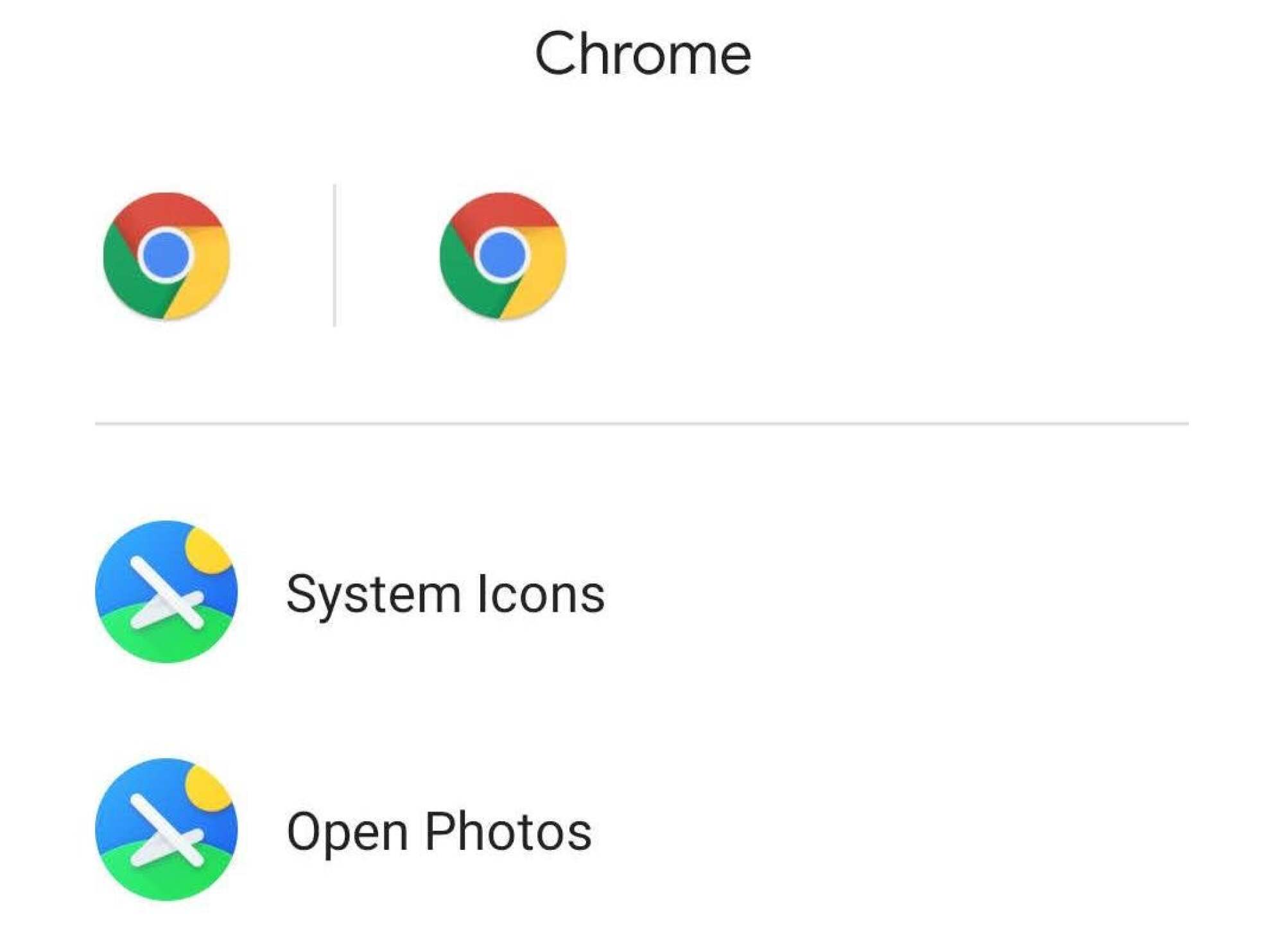
クレジット: デビッド・マーフィー
ただし、注意: 新しいアプリ ランチャーに切り替えるには、ホーム画面とアプリ ウィンドウを再度設定する必要があり、一部の背景や壁紙を置き換える必要がある場合があります (携帯電話のインターフェイスも異なる場合があります)。 。すべてをリセットするのはプロセスですが、Gmail とドライブを以前の状態に戻したい場合は、妥協が必要です。
iOS で Google の古いアイコンに戻る
Android とは異なり、iOS には回避策が組み込まれています。 iPhone が iOS 14 (またはそれ以降) を実行している限り、独自のアイコンを持つアプリのショートカットを作成し、ホーム画面に配置できます。我々は持っていますiOS アプリのアイコンを変更するためのチュートリアルはこちら。変更するすべてのアイコンに対してこれらの手順を繰り返します。これは必要以上に複雑なプロセスですが、Apple のオペレーティング システムで実現できる最善の方法です。




